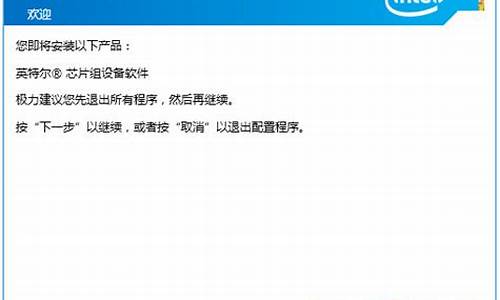bios不能进入u盘_bios无法从u盘启动

需要准备的工具:电脑,Bios设置界面。
1、以戴尔电脑为例,直接按启动快捷键F12进入启动菜单选择u盘即可,进入BIOS设置。
2、进入BIOS设置之后。找到”USB Storage Legacy Support”或”USB Storage Function”选项,设置为”Enabled”。
3、再将UEFI/Legacy Boot设置为Legacy only或Legacy first。
4、然后设置csm开启,然后我们在BOOT 菜单下的Launch CSM 便显示可设置状态。
5、开启之后我们按F10保存设置即可。
一、选择从U盘启动电脑的途径和方法有几种:
不用进入BIOS修改设置,开机的时候按F8之类的功能键,直接选择从U盘启动电脑。
有的电脑主板支持这种选择方法,但大多数主板不支持,需要进入BIOS修改设置。电脑是否支持,可尝试按不同的功能键试试看。
二、进入BIOS修改设置,选择从U盘启动电脑。这分两种情况:
一种是没有硬盘启动优先级“Hard Disk Boot Priority”选项的情况,直接在第一启动设备“First boot device”里面选择从U盘启动。
另一种是存在硬盘启动优先级“Hard Disk Boot Priority”选项的情况,必须在这里选择U盘为优先启动的设备,电脑是把U盘当作硬盘来使用的;然后,再在第一启动设备“First Boot Device”里面选择从硬盘“Hard Disk”或者从U盘启动。
三、有的主板BIOS中,在“First Boot Device”里面没有U盘的“USB-HDD”、“USB-ZIP”之类的选项,选择“Hard Disk”就能启动电脑。
四、而在有的BIOS这里有U盘的“USB-HDD”、“USB-ZIP”之类的选项,既可以选择“Hard Disk”,也可以选择“USB-HDD”或“USB-ZIP”之类的选项,来启动电脑。
声明:本站所有文章资源内容,如无特殊说明或标注,均为采集网络资源。如若本站内容侵犯了原著者的合法权益,可联系本站删除。